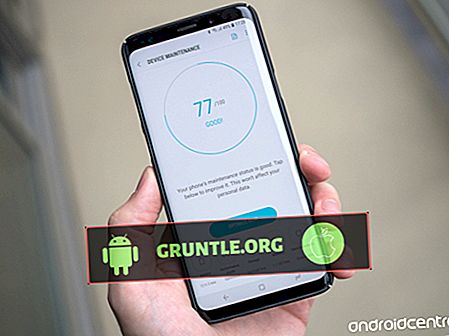1. Sauvegardez tout et supprimez tous les fichiers stockés dans votre mémoire interne. Retirez votre carte SD aussi par précaution car vous risqueriez de perdre toutes vos données importantes. Désactivez toutes les applications Kies à partir de votre gestionnaire de tâches, car cela pourrait interrompre le processus. Téléchargez Odin également à partir de ce lien ou de sources fiables.
2. Mettez le Galaxy S4 en mode de téléchargement. Vous pouvez le faire en éteignant votre téléphone. Ensuite, maintenez le bouton d'alimentation et la touche de réduction du volume complètement jusqu'à ce qu'un message d'avertissement s'affiche. Appuyez sur le bouton Augmenter le volume pour confirmer l'action.
3. Lorsque le téléphone est en mode de téléchargement, connectez-le à votre ordinateur à l'aide de son câble USB. N'oubliez pas de ne pas le brancher sur un concentrateur USB, car cela risquerait de provoquer une erreur.
4. Téléchargez le micrologiciel standard correspondant à votre appareil ici ou allez sur le site Web de SamMobile, puis passez à la section Firmware. Tapez sous la barre de recherche le modèle de votre Galaxy S4. Téléchargez le dernier firmware approprié ici.
5. Décompressez le fichier téléchargé. Vous verrez un fichier avec le nom d'extension ".tar.md5".
6. Exécutez Odin.
7. Sur les petites boîtes rectangulaires d'Odin, vous devriez voir la première sur la partie la plus à gauche surlignée en jaune. Sinon, installez les pilotes nécessaires. Vous pouvez les acquérir ici.
8. Si vous voyez déjà en jaune la plus petite boîte rectangulaire la plus à gauche, appuyez sur le bouton PDA et ouvrez le fichier «.tar.md5» que vous avez téléchargé précédemment.
9. Cliquez sur le bouton Démarrer et attendez.
10. Une fois que vous voyez la grande boîte carrée sur votre Odin à son tour saluer avec le message «Pass!», Vous avez réussi à désancrer votre Galaxy S4. Vous remarquerez que votre téléphone a également été redémarré.
Si vous rencontrez des problèmes, vous pouvez regarder la vidéo ici pour voir la démo et pour plus d'informations:
Rappel sur l'enracinement ou le décrochage du Galaxy S4
Enraciner ou dénouer a tendance à causer des problèmes ou des dommages permanents à votre système s’il n’est pas effectué correctement. Ne le faites donc qu'à vos risques et périls. Le but de cet article est uniquement de fournir des informations sur la manière dont le Galaxy S4 est extrait de la racine.
Chez The Droid Guy, nous ne garantissons pas les résultats indiqués par la source et nous ne vous encourageons pas à prendre ces mesures. Il est sage de demander l’aide d’experts dans ce domaine avant de poursuivre, car certaines erreurs ou erreurs aléatoires peuvent survenir au cours du processus.
Envoyez-nous vos questions et suggestions par courriel
J'espère que les informations fournies ici ont d'une certaine manière aidé. Pour plus de questions, écrivez-nous à [email protected] Soyez le plus détaillé possible dans vos questions afin que nous puissions identifier votre problème de manière efficace et vous aider à trouver la bonne solution.
Les utilisateurs qui ont quelque chose à contribuer sur le sujet peuvent également partager leurs points de vue et leurs suggestions via [email protected] ou dans la boîte de commentaire ci-dessous.
Référence de l'article: GalaxyS4Root